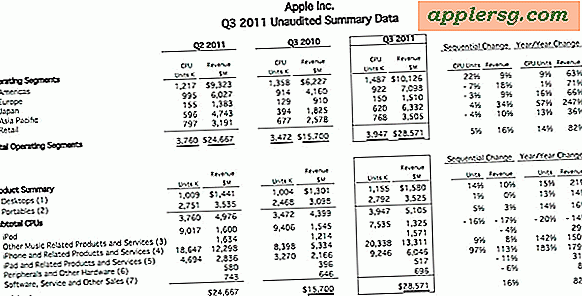วิธีหยุดแอปที่ดาวน์โหลดใน iOS
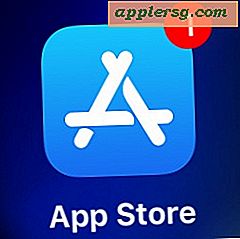
หากคุณเคยตั้งใจดาวน์โหลดแอปบางอย่างบน iPhone, iPad หรือ iPod หรือตั้งใจว่าจะหยุดการดาวน์โหลดแอปด้วยเหตุผลอื่น ๆ คุณสามารถหยุดชั่วคราวและหยุดการดาวน์โหลดลงในอุปกรณ์ iOS ที่มาจาก App Store
บทแนะนำนี้จะอธิบายวิธีหยุดการดาวน์โหลดจาก App Store ใน iOS นอกจากนี้เราจะแสดงวิธีหยุดการดาวน์โหลดจาก App Store ชั่วคราวและวิธีต่อการดาวน์โหลดไปที่ iOS อีกครั้ง
กลเม็ดหยุดทำงานเพื่อยกเลิกการดาวน์โหลดแอปใด ๆ ใน iOS เวอร์ชันใด ๆ จะทำงานเหมือนกันบน iPhone, iPad และ iPod touch ทั้งหมดด้วย
วิธีหยุดการดาวน์โหลดแอปใน iPhone และ iPad
- เมื่อมีการดาวน์โหลดแอปใน iOS ... ไปที่หน้าจอหลักของอุปกรณ์และค้นหาแอปที่กำลังดาวน์โหลดอยู่
- แตะที่ไอคอนแอปฯ ค้างไว้จนกว่าไอคอนจะเริ่มกระเจิงจากนั้นแทปปุ่ม (X) เพื่อหยุดการดาวน์โหลดและนำแอพฯ ออกจากหน้าจอหลัก

แล้วการดาวน์โหลด App Store ใน iPhone และ iPad จะเป็นอย่างไรบ้างแทนที่จะหยุดการทำงานทั้งหมด?
ในทำนองเดียวกันหากคุณต้องการหยุดการดาวน์โหลดชั่วคราวให้แตะที่ไอคอนขณะที่แถบความคืบหน้าของการดาวน์โหลดใช้งานอยู่
คุณสามารถดำเนินการต่อแอปพลิเคชัน App Store ที่หยุดชั่วคราวได้โดยดาวน์โหลดใหม่ซึ่งจะเริ่มต้นการดาวน์โหลดอีกครั้ง
และใช่คุณสามารถใช้คุณลักษณะนี้เพื่อหยุดการอัปเดตแอปใน iOS ได้ชั่วคราวตลอดจนดาวน์โหลดอื่น ๆ จาก App Store
การหยุดและลบหรือหยุดชั่วคราวและเริ่มทำงานใหม่จะนำแอปออกจากประวัติการซื้อของคุณซึ่งหมายถึงคุณสามารถดาวน์โหลดแอปอีกครั้งได้ทุกเมื่อโดยไม่เสียค่าใช้จ่ายใด ๆ บนอุปกรณ์ iOS เครื่องเดียวกันหรือเครื่องอื่นที่แนบมากับ Apple ID เดียวกันโดยไม่ต้องซื้อซ้ำอีกเช่นเดียวกัน วิธีที่คุณต้องการด้วยแอปที่ถูกลบโดยไม่ได้ตั้งใจ
นี่เป็นเคล็ดลับที่ยอดเยี่ยมสำหรับการดาวน์โหลดแอปพลิเคชันที่ไม่ใช่สากลชั่วคราวฟรีสำหรับ iPhone บน iPad หรือในทางกลับกันแอปจะถูกจัดเก็บไว้ในประวัติการซื้อของ App Store แต่ไม่ได้ใช้พื้นที่ใด ๆ บนอุปกรณ์ที่ไม่ได้ตั้งใจ สำหรับ.